国旅手游网提供好玩的手机游戏和手机必备软件下载,每天推荐精品安卓手游和最新应用软件app,并整理了热门游戏攻略、软件教程、资讯等内容。欢迎收藏
网友桃凌提问:cad门窗平面绘制步骤
今天给大家讲的是如何在AutoCAD画平面图门窗?对AutoCAD很感兴趣的同学们就一起学习下具体方法吧!
cad平面图门窗的画法一
我们首先打开两种绘图软件,进行基础绘图,先进行轴网的绘制,随后选择“墙体——绘制墙体”进行墙线的添加,根据需要使用鼠标绘制即可。
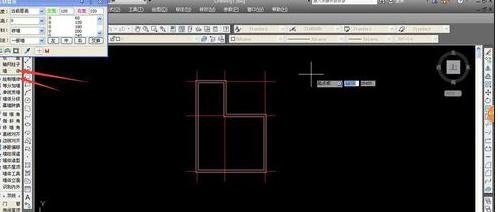
完成墙线的绘制后,我们进行门窗的添加,选择“门窗——门窗”,系统会弹出门窗的添加命令窗口,我们可以进行各项属性的设置。
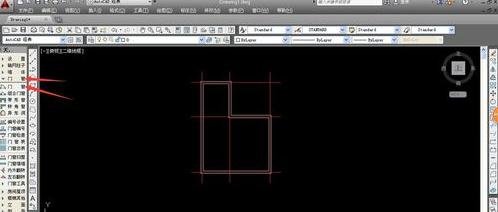
完成门窗的设置后,将鼠标移动到相应的墙线位置,系统会自动出现提示,确定位置后单击鼠标即可确定位置,并输出门窗。

在左上方的门窗设置窗口中的下方,我们可以切换添加部件,门或者窗,点击“窗”,开始进行窗户的添加,选择合适的位置点击鼠标即可。

当我们完成相应的平面图的绘制后,CAD会将整个图纸的三维模型建立,我们可以在绘图处的左上角点击“俯视”,调整视角,从而获得不同的图纸。
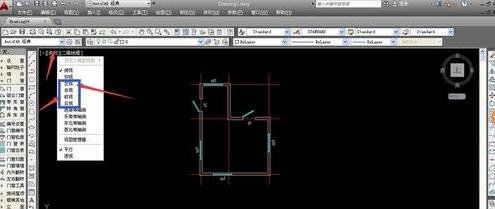
在弹出的视角调整选项中,我们可以选择各种不同的视角,多为建筑图纸的立面图,部分可以看到三维模型,可以根据需要进行选择。
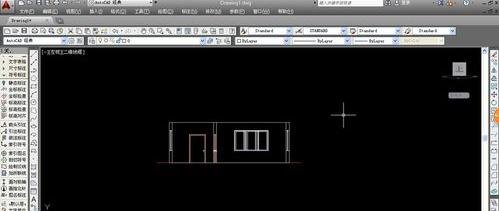
cad平面图门窗的画法二
打开和CAD绘图。

在左侧的工具栏中,我们选择“墙体——绘制墙体”,系统会弹出墙体的设置页面,我们可以设置墙体的宽度以及其他具体设置。

根据轴线和具体图纸需求进行墙体绘制,鼠标点击确定墙体的转折点,即可轻松完成绘制,系统会自动锁定临近轴线,确保墙体的垂直。

完成墙体后,我们即可添加门窗,选择工具栏中的“门窗——门窗”,进行门窗的设置和绘制,在弹出的设置栏中,可以进行门窗属性和样式的选择。

设置完成门窗的数据,将鼠标移动到墙线上,系统就会自动出现绘制提示,来帮助我们确定门窗的添加位置,确定位置后,点击鼠标即可输出门窗。

门窗的添加方式相同,门窗全部为一种颜色的线条,此时,门和窗属于分离状态,分别拥有各自的标注,接下来我们将其组合,标注就会变成一个。

在左侧工具栏中,选择“门窗——组合门窗”命令,进行门窗的组合,系统会弹出相应的操作提示,我们根据提示进行相应操作。

根据系统命令提示,我们先点击需要组合的编号文字,点击需要组合的门和窗的标号,标号在图纸中默认为白色,点击即可选定。

完成选中的门窗线条和文字编号会变成虚线,方便我们进行确定,完成选中后,按下空格键,确定命令并进行下一步。

系统确定组合门窗的组合个体后,我们就需要对组合门窗进行编号,在输入栏中输入组合门窗的标号,完成输入后,按下回车键,即可确定输入。

可以看到,门和窗独立的两个标号消失,我们新输入的文字编号取代了原先的标号,也就说明这是一个一体的组合门窗。

组合门窗可以由多个门窗进行组合,组合后的门窗只能进行统一编辑,无法对其中的个体进行独立编辑,多数组合门窗由一窗一门,或者两窗一门组成。

以上就是如何在AutoCAD画平面图门窗的全部内容了,大家都学会了吗?
关于《如何在AutoCAD画平面图门窗?》相关问题的解答夏末小编就为大家介绍到这里了。如需了解其他软件使用问题,请持续关注国旅手游网软件教程栏目。
版权声明:本文内容由互联网用户自发贡献,该文观点仅代表作者本人。本站仅提供信息存储空间服务,不拥有所有权,不承担相关法律责任。如果发现本站有涉嫌抄袭侵权/违法违规的内容,欢迎发送邮件至【1047436850@qq.com】举报,并提供相关证据及涉嫌侵权链接,一经查实,本站将在14个工作日内删除涉嫌侵权内容。
本文标题:【cad平面图怎么画门窗[cad平面制图门窗怎么画]】
本文链接:http://www.citshb.com/class220214.html
